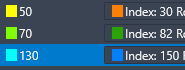
Hier wird die PDF-Ausgabe konfiguriert, bei der Dokumente (z.B. Datenblätter, Listen, Fotos, etc.), die durch Hyperlinks in eXs gesetzt wurden, in die auszugebende PDF-Datei eingebettet werden. Die eingebetteten Dokumente können in den PDF-Betrachtern angezeigt bzw. geöffnet werden.
Eine weitere Software für die PDF-Erzeugung ist nicht notwendig.
Neue PDF-Einstellungen werden mit der rechten Maustaste auf "PDF" mit neuem Namen hinzugefügt.
Vorhandene PDF-Einstellungen werden mit der rechten Maustaste auf eine vorhandene Einstellung mit neuem Namen kopiert.
+ Externe Datei
Dokumente einbetten - ist der Schalter angeklickt, werden die als Hyperlink verbundenen, externen Dokumente eingebettet.
Symbol - Auswahl des Symbols, das einen Hyperlink im PDF anzeigt
Farbe - Farbe des Symbols
Opazität - Transparenz des Symbols
Standard Schriftart
Schriftart mit der die PDF-Datei erzeugt wird, wenn die original Schriftart keine TrueType-Font ist und sie nicht bei den definierten Textstilen (AutoCAD/BricsCAD) nicht vorkommt oder TrueType Schriftarten nicht eingebettet werden.
TrueType Schriftarten beibehalten
Festlegung ob TrueType-Fonts in die PDF-Datei eingebettet werden sollen, wenn TrueType Schriftarten verwendet werden.
Schriftarten-Zuweisung
SHX-Fonts werden generell in TTF-Fonts umgewandelt. Wenn keine SHX-Font zu TTF-Font-Zuweisung existiert, so werden die nicht gemappten SHX-Fonts in den Standardfont umgewandelt.
Sprachenausgabemodus
wie auf der Zeichnung - Einstellungen der Zeichnung werden übernommen.
pro Sprache einen Layer - jede Projektfremdsprache wird auf einen eigener Layer im PDF gelegt und kann dort ein- oder ausgeschaltet werden
pro Sprache eine Datei für jede Projektfremdsprache wird eine eigene PDF erstellt.
Sprachen
Hier werden über Hinzufügen die Sprachen, die in das PDF ausgegeben werden sollen, ausgewählt.
aus den Projekteinstellungen die Projektsprachen 1 bis 3
explizite Sprachenauswahl
Die Art der Ausgabe - pro Sprache ein Layer oder pro Sprache eine Datei - wird im Sprachenausgabemodus bestimmt.
Farbzuweisung
Hier werden Alternativfarben für die Darstellung im PDF angegeben, um z.B. sehr helle Farben wie Gelb oder Hellblau in den Dokumenten im PDF sichtbarer anzuzeigen.
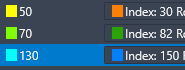
Rahmenbreite
Festlegung der Rahmenbreite für z.B. einen Heftrand, wenn aus dem PDF Dokumente ausgedruckt und in einem Ordner ausgedruckt werden sollen.
Beschreibung - für das Set zu einer neuen Definition der Rahmenbreite
Disziplin - für die das Set gültig ist, mit * wird der Rahmen auf alle Disziplinen angewendet.
Seitentyp - bestimmt auf welchen Seitentyp der Rahmen angewendet wird, mit * wird der Rahmen auf alle Seitentypen angewendet.
Format - legt fest, ob der Rahmen auf alle Hoch- bzw. Querformate oder nur auf ein einzelnes Format angewendet werden soll.
Breite & Höhe - wird eingegeben, wenn kein Format ausgewählt wird, dann wird die Höhe und Breite des Rahmens manuell bestimmt.
links/rechts/oben/unten - gibt die Rahmenbreite bei den jeweiligen Seitenränder an.
Einheit - zwischen "mm" und "%"
Typ - legt fest ob die Rahmenbreite dem Format hinzugezählt ("Außen zentriert") oder vom Format abgezogen wird ("Innen", "Innen zentriert").
Priorität - legt fest, welches Set vorrangig für die Dokumente genommen wird. Mit den Pfeiltasten kann die Priorität bestimmt werden: Je höher die Zahl, je höher die Priorität.

Seitenformat
Hier wird definiert, wenn Formate von Dokumenten im PDF (und somit auch im Ausdruck) ein anderes Format bekommen sollen, z.B. DIN A2 im Dokument > DIN A3 im PDF.
Beschreibung - für das Set zu einer neuen Definition des Seitenformates
Disziplin - für die das Set gültig ist, mit * wird das Seitenformat auf alle Disziplinen angewendet.
Seitentyp - bestimmt auf welchen Seitentyp das Seitenformat angewendet wird, mit * wird das Seitenformat auf alle Seitentypen angewendet.
Format - legt fest, ob das Seitenformat auf alle Hoch- bzw. Querformate oder nur auf ein einzelnes Format angewendet werden soll.
Breite & Höhe - wird eingegeben, wenn kein Format ausgewählt wird, dann wird die Höhe und Breite des Seitenformats manuell bestimmt
Format (PDF) - legt fest, ob das Seitenformat im PDF auf alle Hoch- bzw. Querformate oder nur auf ein einzelnes Format angewendet werden soll
Breite & Höhe (PDF) - wird eingegeben, wenn kein Format für das PDF ausgewählt wird, dann wird die Höhe und Breite des Seitenformats manuell bestimmt.
Priorität - legt fest, welches Set vorrangig für die Dokumente genommen wird. Mit den Pfeiltasten kann die Priorität bestimmt werden: Je höher die Zahl, je höher die Priorität.
+ Sprungmarken
eXs erzeugt bei der PDF-Ausgabe für in eXs enthaltene Querverweise sogenannte Sprungmarken. Mit diesen kann innerhalb der PDF-Datei über die linke Maustaste navigiert werden.
Farbe - Hintergrundfarbe
Opazität - Tranzparenz damit der Text noch lesbar ist
Zielmarkierung: Farbe - Farbe der Umrandung
Zielmarkierung: Strichstärke - Strichstärke der Umrandung
Zoomfaktor - Zoomfaktor auf die Sprungmarke
+ Inhaltsverzeichnis
Hier können die Farben im PDF-Inhaltsverzeichnis festgelegt werden.
Verzeichnis - Farbe der eXs-Verzeichnisse im PDF
Dokument - Farbe der Dokumente (Projektseiten) und externe DWGs im PDF
Externe Datei - Farbe von externen Dokumenten, wie Excel-Listen und PDFs.
PDF nach Erstellen öffnen
Nach Erstellung wird das PDF im Standard Viewer geöffnet.
PDFs werden im Kontrollzentrum mit der rechten Maustaste und Daten weitergeben erzeugt.